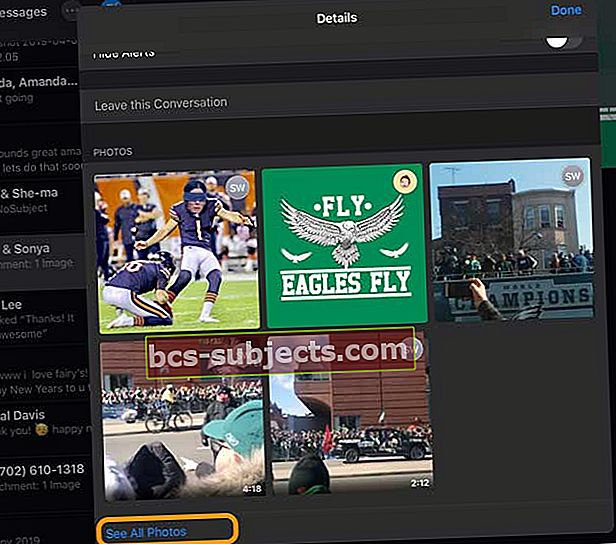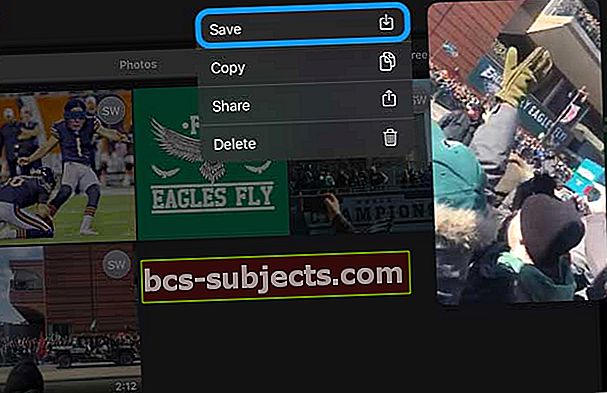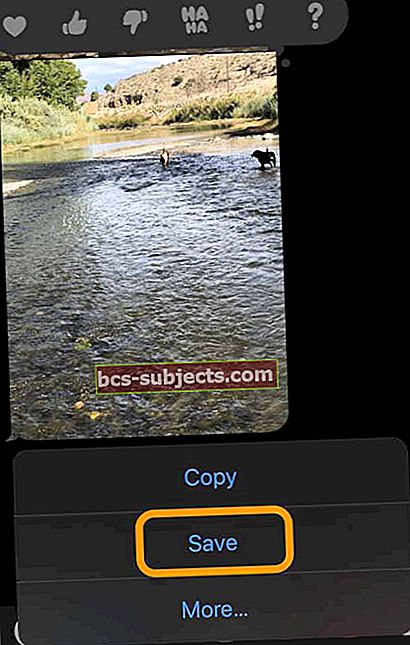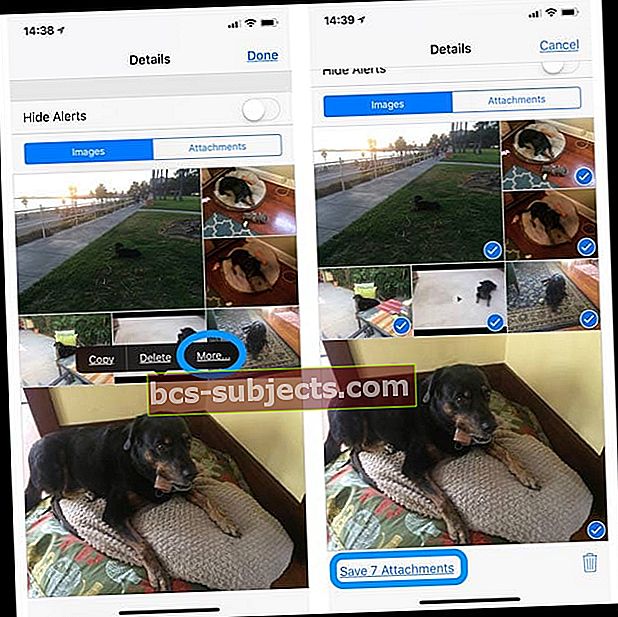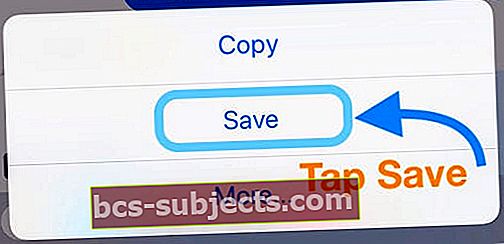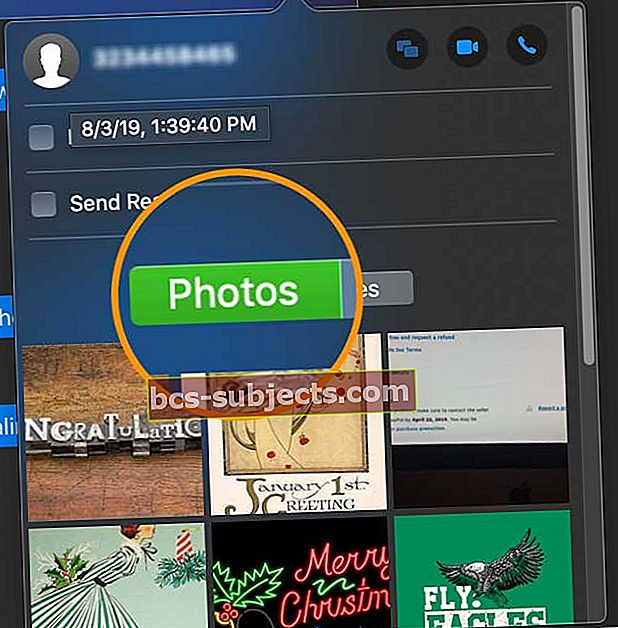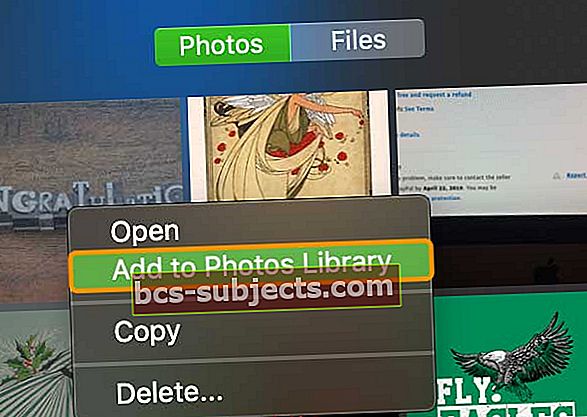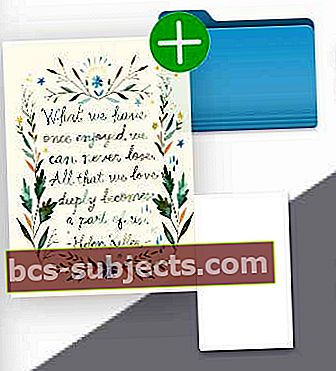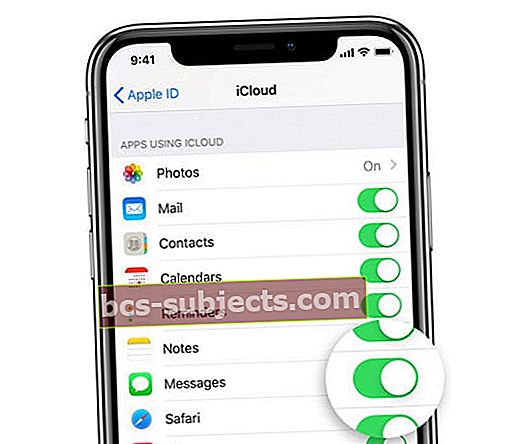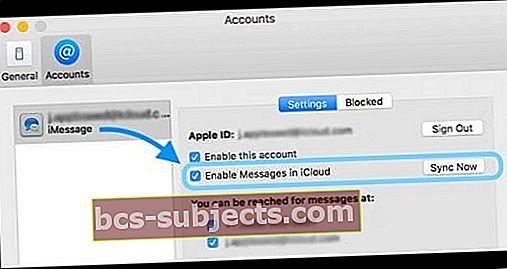Etkö ole koskaan puhdistanut tekstiäsi ja iMessageitasi, koska ne sisältävät arvokkaita muistoja ja kuvia, jotka ystävät ja perheenjäsenet ovat lähettäneet vuosien varrella? Mietitkö, miten kaikki kuvat tallennetaan tekstiviesteistä?
Jos näin on, et ole yksin, itse asiassa olet enemmistössä! Yksi yleisimmistä kysymyksistä, jonka saamme lukijoiltamme, on, kuinka kaikki kuvat tallennetaan tekstiviesteistä, iMessagesta tai tekstiviestikeskustelusta.
Seuraa näitä pikavinkkejä tallentaaksesi viestisovelluksesi valokuvat ja videot Kuvat-sovellukseen!
- Avaa iOS 13.1+ -käyttöjärjestelmässä viestiketju ja napauta lähettäjän nimeä, valitse i-tietopainike, vieritä alas Valokuvat-osioon ja napauta Katso kaikki valokuvat. Napauta sitten Valitse ja valitse valokuvat, jotka haluat tallentaa. Kun olet valmis, napauta Tallenna
- Jos käyttäjä käyttää iOS 13: n ja iPadOS: n aiempia versioita, päivitä iOS tai iPadOS uusimpaan versioon tallentaaksesi useita kuvia. Tai jos päivitys ei ole mahdollista, tallenna kukin kuva yksitellen
- Jos käyttöjärjestelmä on iOS 12 tai vanhempi, avaa viestiketju ja napauta lähettäjän nimeä, valitse i-tietopainike ja paina Lisää-painiketta pitkään ja valitse Lisää-painike. Valitse sitten kaikki tallennettavat kuvat ja napauta alareunassa Tallenna kuvat tai Tallenna liitteet
- Napauta Mac-tietokoneissa viestiketjun Tiedot-painiketta, valitse tallennettavat valokuvat ja napsauta hiiren kakkospainikkeella valittuja kuvia valitsemalla Lisää valokuvakirjastoon
Miksi kuvien tallentaminen viesteistä on tärkeää
Melko monet meistä tallentavat ja tallentavat tekstejämme vuosia, koska ne sisältävät tärkeitä muistoja ystäviltämme ja perheeltämme, mukaan lukien valokuvat, videot ja muut liitteet.
Uskomatonta, jotkut meistä ovat ei koskaan poisti kaikkien SMS-viestien / iMessage / Messages-viestihistoriaamme!
Tämä tallennusmenetelmä ei kuitenkaan ole kovin tehokas, JA se ei ole kovin turvallinen!
Miksi?
Koska se luottaa siihen, että varmuuskopioit säännöllisesti iPhonen (tai muun iDevicen) iCloudin tai iTunesin kautta. Ja tietysti kaikki nämä tekstit ja viestit vievät huomattavan määrän tilaa iPhonessa tai iDevicessä, mikä johtaa usein pelättyyn "Storage Almost Full" -ponnahdusikkunaan.
Joten jos kysyt, mikä on paras tapa arkistoida kaikki nämä valokuvaliitteet kaikista noista vuosista tekstiviesteistä, lue lisää!
Käytätkö iPadOS: ää tai iOS 13: ta?
Emme tiedä miksi, mutta Apple ei sisällyttänyt mahdollisuutta tallentaa useita valokuvia Message-sovellukseen iOS 13: n ja iPadOS: n ensimmäisessä julkaisussa. Mutta hyvä uutinen on, että Apple sisällytti tämän ominaisuuden myöhempiin iOS 13- ja iPadOS-versioihin! Joten jos voit, päivitä iOS tai iPadOS.
Jos et voi päivittää iOS / iPadOS-versiotasi tällä hetkellä, sinun on noudatettava ohjeita kunkin kuvan tallentamiseksi erikseen.
Kuinka tallentaa useita kuvia Viesti-sovellukseen iOS 13: lla ja iPadOS: lla
- Avaa Viestit
- Avaa keskustelu, jossa on valokuvia, jotka haluat tallentaa
- Napauta nimen yläosassa olevaa viestiä ja napauta sitten i-painiketta
- Vieritä alas Valokuvat-osioon ja napauta Katso kaikki valokuvat
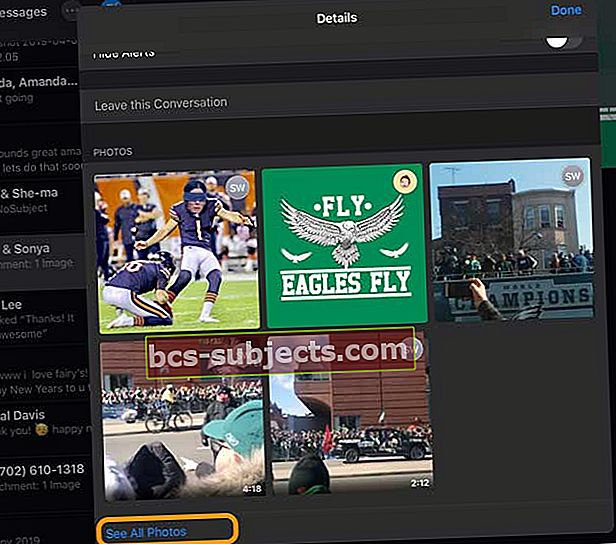
- Napauta Valitse
- Valitse tallennettavat valokuvat ja kun olet valinnut ne kaikki, napauta Tallentaa
- Voit myös tallentaa jokaisen valokuvan erikseen. Kun näet kaikki valokuvat, älä valitse Valitse ja paina pitkään kutakin valokuvaa ja valitse Tallentaa
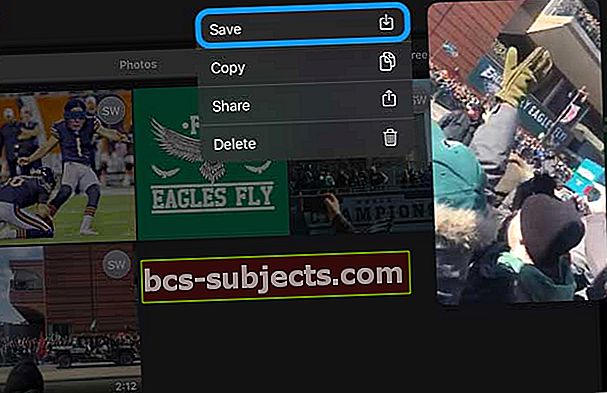
Valokuvien tallentaminen erikseen Message-sovelluksessa iPadOS: lla ja iOS 13: lla
- Avaa Viestit-sovellus
- Valitse ja avaa keskustelu, joka sisältää tallennettavat valokuvat
- Paina pitkään valokuvaa, jonka haluat tallentaa Kuvat-sovellukseen
- Valita Tallentaa
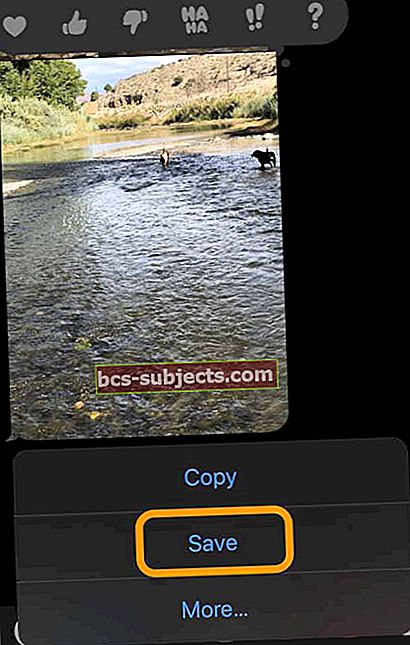
- Toista jokaiselle valokuvalle, jonka haluat tallentaa
6 vaihetta kaikkien kuvien tallentamiseen tekstiviesteistä iPhonelle, iPadille ja iPodille (iOS 12 tai vanhempi)
- Avaa iOS 12 -käyttöjärjestelmässä keskustelu ja napauta profiilikuvaketta tai kuvaa viestiketjun yläosassa - napauta sitten i-painiketta

- Avaa iOS 11 -käyttöjärjestelmässä viestiketju ja napauta sinistä "i"
- Avaa iOS 11 -käyttöjärjestelmässä viestiketju ja napauta sinistä "i"
- Vieritä alas nähdäksesi kaikki tämän säikeen kuvat, videot ja liitteet
- Paina yhtä kuvaa syvästi avataksesi ponnahdusvalikon ja valitse Lisää
- Valitse kaikki tallennettavat kuvat kunkin kuvan vieressä olevalla valintapainikkeella
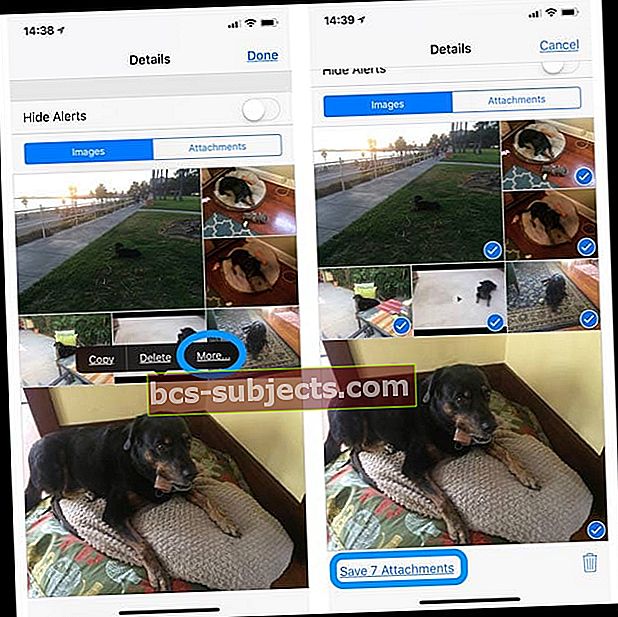
- Napauta Tallenna kuvat (tai Liitteet) vasemmassa alakulmassa
- Avaa Kuvat-sovellus vahvistaaksesi, että olet tallentanut kuvasi
- Toista jokaiselle viestiketjulle
Haluatko tallentaa vain yhden tai muutaman kuvan tekstiviestistä?
Seuraa vain samoja vaiheita!
- Avaa teksti, jossa on kuva (t), jotka haluat tallentaa
- Etsi kuva (t) viestikeskusteluketjusta
- Napauta kuvaa ja pidä sitä painettuna, kunnes valikko painetaan Kopioi, tallenna ja lisää… tulee näkyviin
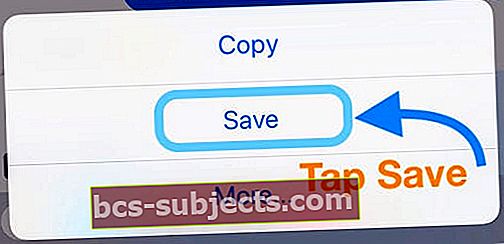
- Valitse Tallentaa
- Kuvasi tallentuvat Kuvat-sovellukseen
Voitko tallentaa Viestisovelluksen kuvat kerralla?
Lyhyt vastaus on ei.
iOS ei tällä hetkellä salli sinun tallentaa kuvia useista keskusteluista yhdessä vaiheessa.
Joten huono uutinen tässä on, että sinun on noudatettava sitä 5-vaiheista prosessia jokaiselle viestiketjulle. Ihmisille, joilla on paljon tallennettuja tekstejä ja kuvia, tämä voi olla melko tylsä tehtävä!
Voitteko tallentaa automaattisesti kuvia iMessagesta ja iOS Message -sovelluksesta?
Suuri muutos iOS 12+ -käyttöjärjestelmässä on, että kaikki liitetyt tai ottamasi valokuvat, jotka ovat IN Messages -sovelluksessa, tallennetaan nyt Kuvat-sovellukseen automaattisesti.
Joten jos haluat napsauttaa tai liittää kuvia, kun käytät Viestejä ja lähetät niitä jollekulle, kuva tallennetaan nyt automaattisesti Valokuvat-sovellukseen. Nuo kuvat tallentuvat jopa automaattisesti kameran rullalle ennen viestin lähettämistä.
Kun napautat sinistä nuolta lisätäksesi kuvan viestiin, iOS tallentaa sen.
Sinulle lähetettyjä kuvia EI kuitenkaan tallenneta automaattisesti
Joten toistaiseksi ei ole automaattista tapaa tallentaa kaikkia valokuvia, jotka ihmiset lähettävät sinulle teksteinä sinulle. Mutta sinulta tulevat kuvat tallennetaan automaattisesti käyttäjien iloksi ja tyytymättömyydeksi.
Käytä kolmatta osapuolta ... varoen
Jos se tuntuu liikaa, iDevicelle tai Macille on joitain kolmannen osapuolen sovelluksia, jotka voivat auttaa sinua tallentamaan valokuvia ja muita liitteitä, jotka sait tekstiviestien tai iMessagesin kautta.
Jotkut näistä edellyttävät Macia, joka käyttää usein terminaalia iMessage-valokuvien tallentamiseen Maciin. Nämä työkalut käyttävät yleensä iCloud- tai iTunes-varmuuskopioitasi.
Emme suosittele mitään tiettyä sovellusta, vaan suosittelemme pikemminkin tarkastelemaan sekä iDevice- että Mac App Storea, etsimällä iMessage-valokuvia poimivia sovelluksia ja lukemalla ensin kaikki käyttäjäarvostelut!
5 vaihetta kaikkien kuvien tallentamiseen tekstiviesteistä Maciin
- Avaa Viestisovellus Macissa ja valitse keskustelu
- Napauta Yksityiskohdat -painiketta

- Valita Valokuvat välilehdeltä
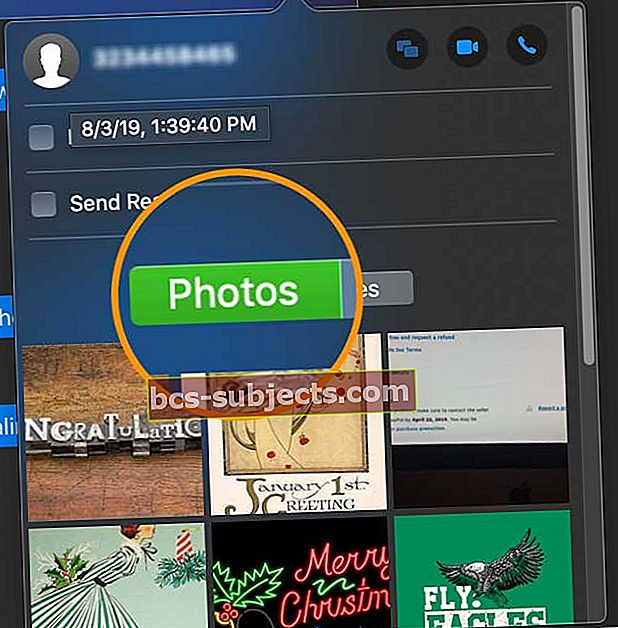
- Valitse kaikki tallennettavat kuvat käyttämällä Siirtää tai Komentonäppäin tai valitse kaikki valokuvat Komento + A
- Napsauta hiiren kakkospainikkeella ja valitse Lisää valokuvakirjastoon
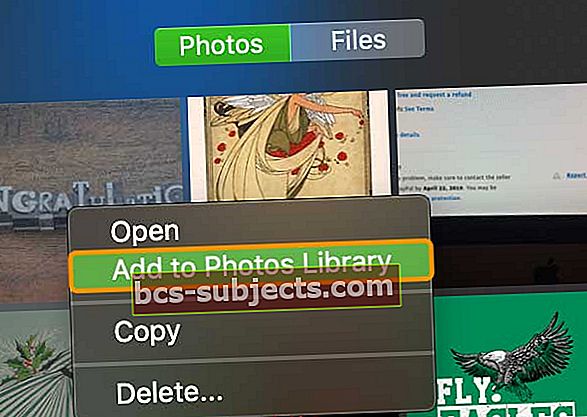
Vedä ja pudota valokuvia Macin Viestit-sovelluksesta
- Valitse Viestit-sovelluksessa tekstilanka, jolla on tallennettavat kuvat
- Pidä kuvaa tai kuvia painettuna ja vedä ja pudota kuva työpöydällesi, kansioon tai kiintolevylle - missä tahansa kuvan vieressä näkyy vihreä plusmerkki, voit tallentaa sen myös!
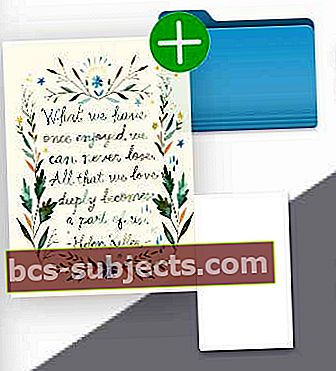
Käytätkö iOS 11.4: ää tai uudempaa? Kokeile Messagesia iCloud outissa!
ICloudin viestit päivittyvät automaattisesti, joten iMessage näyttää aina samat tekstit!
Tämä tarkoittaa, että kun poistat viestin, valokuvan tai keskustelun yhdestä laitteesta, se poistetaan kaikilta laitteilta (iOS 11.4 tai uudempi tai macOS Mojave), jotka ovat kirjautuneet sisään samalla Apple ID: llä.
Jos haluat käyttää Viestejä iCloudissa, sinun on ensin otettava käyttöön muutama ominaisuus
- Kirjaudu sisään samalla Apple ID: llä kaikilla laitteillasi (mukaan lukien MacOS Mojave -tietokoneet)
- Ota Apple ID: ssä käyttöön kaksivaiheinen todennus
- Ota käyttöön ja määritä iCloud-avaimenperä
Ota iCloud-viestit käyttöön iPhonessa ja iPadissa
- Mene Asetukset> Apple ID -profiili> iCloud
- Ota Viestit käyttöön
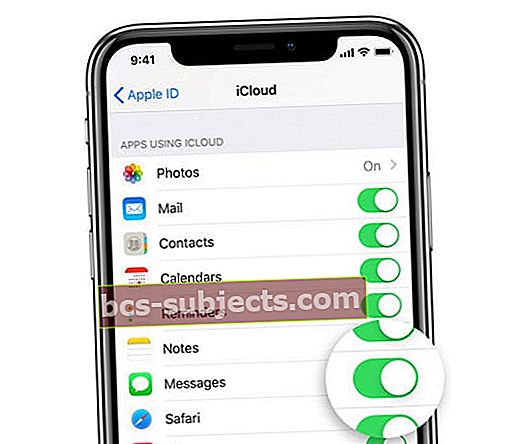
Viestit iCloudissa Macille
- Avaa Messages ja siirry kohtaan Viestit> Asetukset
- Valitse iMessage
- Valitse Ota viestit käyttöön iCloudissa -valintaruutu
- Pakota välitön synkronointi painamalla Synkronoi nyt
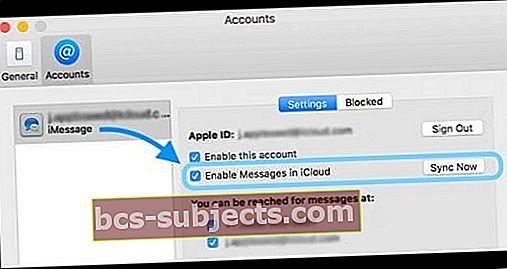
Entä iOS 11.4: n alapuolella oleva iOS? iCloud ei tue Message-sovellustasi
Tämä saattaa olla yllätys joillekin, mutta aiemmissa iOS-versioissa Apple ei tue Message App -synkronointia iCloudin kanssa.
Tämä tarkoittaa, että viestejäsi tallennetaan vain paikallisesti laitteillesi ja EI Pilviin.
Apple julkaisi iOS 11.4: n Viestit pilvi -ominaisuudessa. Kun otat tämän ominaisuuden käyttöön, se varmuuskopioi automaattisesti ja tallentaa melkein kaikki viestisi paitsi viimeisimmät viestit pilvessä laitteen sijaan.
Koska iOS: n aiemmat versiot eivät tue Viestisovellusta iCloud-tililläsi, kaikki nämä valokuvat, videot ja muut Viestisovelluksen liitteet eivät sisälly iCloud-valokuvakirjastoosi.
Säilyttämällä kaikki kuvat jne.
Siksi suosittelemme, että tallennat tärkeät tekstiviestikuvat, videot ja muut liitteet Valokuvat-sovellukseen.
Ja mikä parasta, se on helppoa!